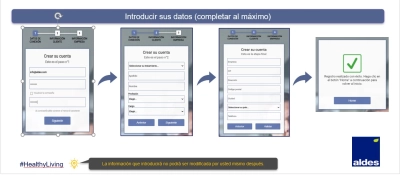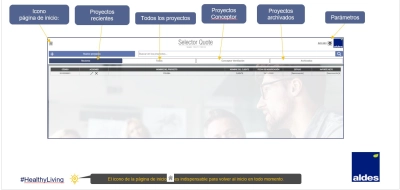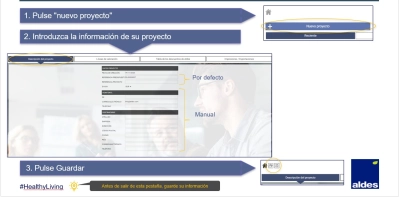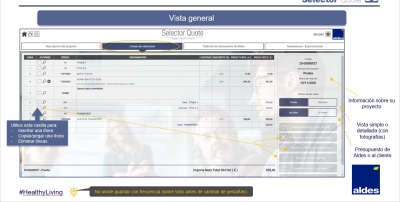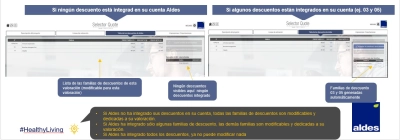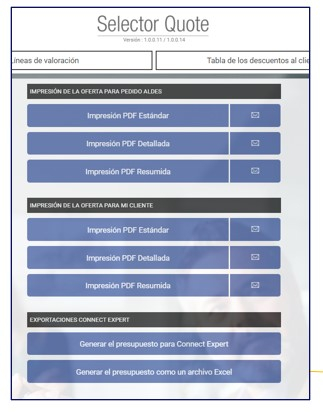Software de cotización Selector Quote
Presupuestos profesionales
En esta guía de uso detallamos el funcionamiento de Selector Quote, la herramienta desarrollada por Aldes Venticontrol para la elaboración de presupuestos de forma rápida y sencilla, y proporcionamos las claves para sacar el mayor partido a este completo software.

Presupuestos a medida
Aldes Selector Quote permite valorar toda la gama de productos Aldes ya sean productos acabados, bajo pedido, con elección de opciones, recambios…
Con este software de cotización podemos crear ofertas de manera autónoma con los descuentos Aldes, crear ofertas para nuestros clientes integrando el margen que se desee, transmitirlos al mismo tiempo a "pedidos" aldes, organizar las ofertas y archivarlas. Tenemos a nuestra disposición una herramienta sencilla, pero con multitud de opciones.
Aldes Selector Quote es una herramienta más avanzada que Aldes Easy Quote ya que al poder crear un presupuesto desde 0 deberemos tener mayores conocimientos sobre el funcionamiento de las redes de ventilación por lo que está más orientada a arquitecturas, ingenierías, constructoras, distribuidoras e instaladores, pero aun así queremos insistir en la facilidad, claridad y rapidez de esta nueva herramienta por lo que al final cualquier persona puede usarla.
¿Cómo funciona?
Para poder acceder a esta nueva herramienta podemos usar este enlace: https://selector-quote.aldes.com
Al igual que pasa con los demás programas Aldes será necesario registrarse y crear una cuenta. En caso de no tenerla tendremos que crear una introduciendo algunos detalles mínimos dirección de correo electrónico, contraseña, nombre, profesión, cargo, etc.
Crear un proyecto
La primera pantalla que se puede observar tras entrar con nuestra cuenta será la pantalla de inicio donde podremos ver todos los proyectos que hemos realizado y la opción de crear nuevos presupuestos.
Cuando iniciamos el proceso de crear un proyecto nos pedirá los detalles tal como nombre del proyecto, nombre y dirección de correo del remitente y/o destinatario… Una vez rellenado todo con la mayor cantidad de datos posible (no hay datos obligatorios) podremos pasar a la siguiente pestaña.
Añadir los materiales
“Líneas de valoración” sería la segunda pestaña donde podremos incluir todos los materiales usando las referencias que encontramos en el catálogo. Lo único que tendríamos que hacer es ir introduciendo las referencias en la columna código y el numero de unidades en la columna Cantidad.
Como se puede ver en la imagen inferior, se pueden añadir capítulos en las entradas con sus totales, añadir comentarios, etc. Para tener una idea más completa de todas las opciones se pueden consultar todos nuestros tutoriales.
Indicar los descuentos a aplicar
La tercera pestaña seria la “Tabla de Descuentos” donde podremos elegir el descuento que queramos aplicar al proyecto. Los descuentos se podrán aplicar por familiar de productos por lo que podremos seleccionar distintos descuentos en función de nuestros intereses.
Elegir el tipo de impresión del presupuesto
Por último, en la cuarta pestaña, nos permitiría poder imprimir el presupuesto que hemos realizado con los detalles introducidos en las pestañas anteriores. Podremos seleccionar tres tipos de impresión:
- La impresión estándar nos permitirá imprimir el presupuesto viendo los capítulos y las referencias de los productos con su descripción, valor monetario, etc.
- La impresión detallada será parecida a la anterior, pero añadiendo con las imágenes de los productos.
- La impresión resumida nos organizara el presupuesto por “familia de productos” por lo que apenas tendremos detalles.
Como hemos visto, Aldes Selector Quote es una herramienta sencilla con un gran número de posibilidades. En esta entrada hemos querido hacer un pequeño resumen y no hemos explicado todos los detalles, pero ya se utilicen todas sus posibilidades o solo algunas podremos tener un presupuesto rápido y detallado.